
Prve akcije s novim iPadom: postavljanje i privatnost
Kada kupujemo novo Tablet računalo od Applea, zaboravljamo na neke postavke koje je potrebno izvršiti odmah nakon što je uređaj izvadio iz okvira. Čak i prije trenutka kada počnete instalirati aplikacije koje su vam potrebne, morate učiniti da iPad postane prikladan, a rad na njemu bio je siguran. U ovom ćemo vam članku reći kako to učiniti.
Navigacija
- Odaberite sigurnu lozinku
- Lozinka za kupnju u App Storeu
- Sakrivamo osobne podatke s zaključanog zaslona
- Odvojite automatsku vezu s Wi-Fi-om
- Sinkronizacija s iCloudom
- Dva provjera autentičnosti
- Safari preglednik i druge aplikacije za surfanje na Internetu
- Blokiranje oglašavanja
- Trebam li ažurirati?
- Video. Odabiremo antivirus za iPad i iPhone
Odaberite sigurnu lozinku
Najčešće korisnici iPada odabiru lozinku od 4 ili 6 znamenki (PIN-kod). Takva je lozinka prikladna pri radu s uređajem (zaključavanje zaslona, \u200b\u200bkupnja u trgovini App, promjene u postavkama itd.). Ali, praktičnost u ovom slučaju je kontrast sigurnosti. Jednostavna lozinka ne znači najbolje.

Otvoreno u postavkama Touch ID -a "Promijeni lozinku" -> "Parametri lozinke" I kliknite na "Proizvoljni kod (slova + brojevi)". Sada možete odabrati lozinku za postavljanje ne samo brojeva, već i drugih simbola. Takva je lozinka sigurnija, ali kad je unesete, provest ćete puno vremena.
Da biste uštedjeli vrijeme može se koristiti u postavkama lozinke za dodir ID "Proizvoljni kod (brojevi)". Ali, prilikom unosa, koristite najmanje 8 znamenki. U principu, ovo je isti pin, samo se povećao za 2 puta.
Naravno, ne biste trebali ponavljati kombinaciju od 4 znamenke 2 puta.
Lozinka za kupnju u App Storeu
Ako ćete kupiti aplikacije u App Storeu, svoju bankovnu karticu trebate obvezati na ovaj katalog. Iznad smo opisali kako staviti lozinku na naš uređaj. U principu, bit će dovoljno ako iPad koristite samo vi.
Ali, to se događa, dajemo tabletu svojoj djeci. A ako je dijete prilično odraslo, onda može objasniti da je bez znanja roditelja nemoguće kupovati u App Storeu. Ali što učiniti ako dijete, iz svojih godina ili drugih razloga, ne može razumjeti što njegovi roditelji žele od njega? Instalirajte PIN kôd za takve kupnje.

U postavkama "Touch ID i lozinka" U tu svrhu možete koristiti redovnu lozinku, digitalni PIN kôd ili otisak prsta. Naravno, skener tiska vrlo je prikladan. Ali, jamstvo da ova usluga funkcionira ispravno čak i u Appleu. Lozinka je još uvijek pouzdanija.
Važno: Ako još uvijek mogu provesti vašu djecu uz pomoć otisaka prstiju, napadači mogu lako zaobići takvu zaštitu. Oni jednostavno mogu ukloniti vidljivi otisak prsta s iPad zaslona i napraviti kopiju za pristup važnim informacijama vašeg tableta.
Ako stvarno želite koristiti Touch ID, koristite za ove prste koje rijetko koristite prilikom rada s iPadom. Prst prstena lijeve ruke najbolji je za ovo.
Sakrivamo osobne podatke s zaključanog zaslona
Mnogo različitih informacija može se prikazati na zaslonu iPad Lock. To mogu biti obavijesti iz društvenih mreža, igara itd. No, ako se na zaslonu zaključava pismo iz vaše banke s PIN kodom za pristup računu? A napadač može vidjeti ovo pismo dok odlazite? Da, rizik koji ćete otići, čak i ako je blokirani iPad u blizini stranaca minimalan. Ali on je.
Kako biste ograničili pristup zaslonu blokiranja tableta od kolega, prijatelja i članova obitelji, idite "Postavke" -> "Obavijesti". Ovdje možete odabrati koje će se obavijesti o aplikacijama prikazati na zaključanom zaslonu. Postavite ih tako da ne mogu naštetiti vašim povjerljivim podacima.
Odvojite automatsku vezu s Wi-Fi-om
Nitko ne tvrdi da je automatska veza s javnim mrežama vrlo prikladna funkcija. Kad idete na ručak u svom omiljenom kafiću ili kupujete u trgovačkom centru, ne morate ručno provoditi vrijeme povezujući se s Wi-Fi-jem. Ali, takva automatska veza može dovesti do velikih problema.
Stvar je u tome što napadači stvaraju vlastite mreže s istim imenom i lozinkom. Uređaj bez vašeg znanja povezan je s takvim mrežama i moguće je ukrasti vaše podatke.

Kako ne biste postali žrtva hakera, na svoj uređaj instalirajte vezu s Wi-Fi mrežama nakon potvrde. Ali, čak i ako ste sigurni da vam javna Wi-Fi mreža koju koristite neće moći naštetiti, nikad ne obavljati financijske transakcije prilikom povezivanja s njom. Koristite 4G (ili 3G) mobilni internet ili kućnu mrežu izrađenu za ove svrhe.
Sinkronizacija s iCloudom
Vjerojatno sve razumije skandal koji je izbio ne tako davno kada su fotografije golih slavnih "procurile" na mreži. Napravili su salfi u golom stilu i nisu uzeli u obzir činjenicu da su njihovi uređaji sinkronizacija s oblakom pohrane iClouda.
Stvar je u tome što su s takvom sinkronizacijom fotografije istovremeno na vašem uređaju na Apple poslužiteljima. A ako izbrišete fotografije na jednom od mjesta lokacije fotografija, oni će se tamo ponovno pojaviti tijekom sljedeće sinkronizacije.

- Stoga, prilikom uklanjanja fotografije na jednom mjestu, morate ih ukloniti u drugoj, a zatim provoditi sinkronizaciju i osigurati da su fotografije napokon napustile
- Moram reći da je gore opisan skandal prisilio Apple da preispita zaštitu podataka svojih korisnika. I razvili su vrlo potrebnu funkciju. Da biste ga aktivirali, morate ići "Postavke" —> "ICloud" I odaberite funkciju "Pronađi iPad"
- Ova funkcija omogućuje vam da pronađete uređaj ako je kod kuće (aktiviranje signala) ili saznate gdje je na geolokaciji. Ako ste zaboravili iPad od prijatelja, to možete saznati samo iz ove funkcije
- Ali, ako ste ga izgubili ili je vaš uređaj ukraden, možete izbrisati osobne podatke s tableta kako vam ne mogu naštetiti
Dva provjera autentičnosti
Suština provjere autentičnosti dva -faktora je jednostavna. Ne biste trebali koristiti svoje lozinke za App Store, Apple ID i ICLOD, već i PIN kod SMS -a. Nekome se može činiti pretjeranim oprezom. Ali, ako pohranjujete važne podatke na svoj uređaj, obavezno uključite provjeru autentičnosti dva -faktora.
Da biste ga uključili, morate ići na web mjesto appleId.apple.com I idite na "Upravljanje Apple ID -om" –> "Lozinka i sigurnost" –> "Povjerenje uređaja" –> "Upravljati" –> "Dodajte telefonski broj s mogućnošću primanja SMS poruka".
Safari preglednik i druge aplikacije za surfanje na Internetu
Ako cijenite svoje osobne podatke, isključite se u pregledniku koji koristite na iPadu, auto -performansama. Da, vlasnici senzornih uređaja mogu pružiti probleme s unošenjem podataka u polja preglednika. I potrebno je puno vremena. Ali, ako odjednom vaš tablet padne u tuđe ruke. A istodobno će ga napadač moći otključati, a onda se svi ti auto -filmovi mogu koristiti za njega u svoje svrhe.
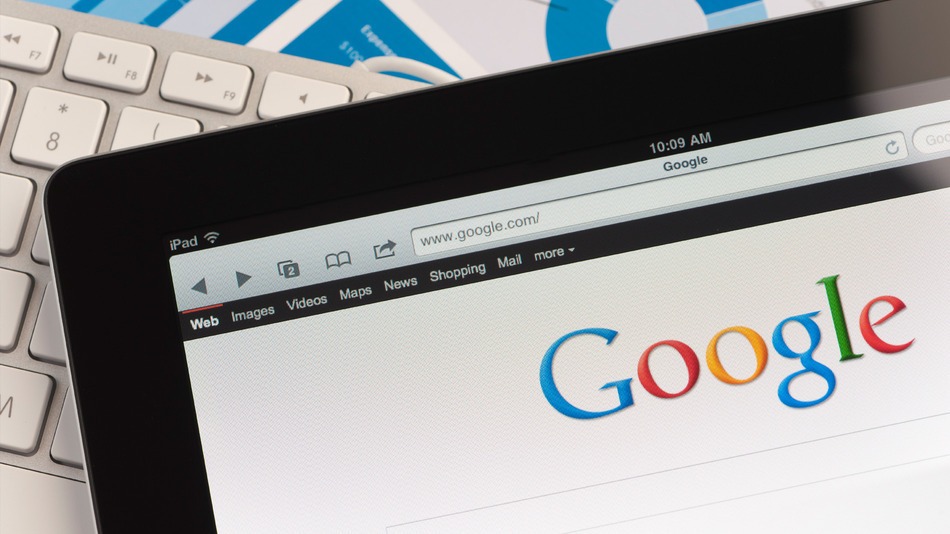
Idemo na "postavke". Odaberite preglednik koji koristimo (prema zadanim postavkama Safari) i isključite auto -performanse.
Blokiranje oglašavanja
Ako vam se ne sviđaju web lokacije koje su pune reklamnih natpisa, možete koristiti poseban gumb "Čitač" Vaš preglednik Safari. Ali, nažalost, takav gumb nije aktiviran na svim web lokacijama. Stoga se blokiranje oglašavanja može provesti pomoću posebnih aplikacija iz App Store -a.
Trebam li ažurirati?
Postoji mišljenje da ažuriranja mogu pogoršati stabilan rad iPada. Stoga se neki korisnici takvih uređaja ne žure da ih ažuriraju. To, naravno, nije istina. Štoviše, preporučljivo je instalirati ažuriranja odjednom kako se pojavljuju. Uz njihovu pomoć možete popraviti bugove i zatvoriti "rupe" s kojima hakeri mogu imati pristup vašim osobnim podacima.
Nemojte misliti da su "Apple" uređaje manje vjerovatno da će napadnuti hakeri. To nije tako, pogotovo jer takvi uređaji u pravilu sadrže "skuplje" informacije.
